Photoshop 画笔预设
预设画笔是一种存储的画笔笔尖,带有诸如大小、形状和硬度等定义的特性。可以使用您常用的特性来存储预设画笔。也可以为画笔工具存储工具预设,您可以从选项栏中的“工具预设”菜单中选择这些工具预设。稍后,您可以将所有这些画笔工具预设全部转换为画笔预设,方法是使用选项栏 > ![]() >
> ![]() > 全部转换为画笔预设选项。
> 全部转换为画笔预设选项。
当您更改预设画笔的大小、形状或硬度时,更改是临时性的。下一次您选取该预设时,画笔将使用其原始设置。要使您所做的更改成为永久性的更改,您需要创建一个新的预设。请参阅创建新的预设画笔。
选择预设画笔
- 选择一种绘画工具或编辑工具,然后单击选项栏中的“画笔”弹出式菜单。
- 选择一种画笔。注意:您也可以从“画笔设置”面板中选择画笔。要查看载入的预设,请单击面板左上区域的“画笔”。
- 更改预设画笔的选项。直径
暂时更改画笔大小。拖动滑块,或输入一个值。如果画笔具有双笔尖,则主画笔笔尖和双画笔笔尖都将进行缩放。
使用取样大小
如果画笔笔尖形状基于样本,则使用画笔笔尖的原始直径。(不适用于圆形画笔。)
硬度
(仅适用于圆形画笔和方头画笔。)临时更改画笔工具的消除锯齿量。如果为 100%,画笔工具将使用最硬的画笔笔尖绘画,但仍然消除了锯齿。铅笔工具始终绘制没有消除锯齿的硬边缘。
注意:您还可以从“画笔”面板(窗口 > 画笔)中修改预设画笔选项。
注意:要在“画笔设置”面板中动态地预览画笔描边,请将指针放置在“画笔”面板中的画笔上,直至出现工具提示为止。将指针移至不同的画笔上时,“画笔”面板底部的预览区域就会显示示例画笔描边。
管理画笔和画笔预设
您可以在“画笔”面板中将画笔分到各个组中,以便轻松管理它们。
- 在“画笔”面板中,单击
 图标。
图标。 - 指定组名称。单击“确定”。
- 将画笔和预设拖到组中。
- 根据需要创建更多组。
重命名预设画笔
执行下列操作之一:
- 在“画笔预设”面板中选择画笔,然后从该面板菜单中选取“重命名画笔”。输入新的名称,然后单击“确定”。
- 在“画笔”面板中,双击画笔笔尖,输入新名称,然后单击“确定”。
删除预设画笔
在“画笔预设”面板中,执行以下任意操作:
- 按住 Alt 键 (Windows) 或 Options 键 (Mac OS) 并单击要删除的画笔。
- 选择画笔,然后从面板菜单中选择“删除画笔”,或单击“删除”图标
 。
。
导入画笔和画笔包
您可以将各种免费和购买的画笔(例如 Kyle 的 Photoshop 画笔包)导入到 Photoshop 中。请按以下步骤进行操作:
- 在“画笔”面板中,从弹出菜单中选择获取更多画笔。或者,右键单击“画笔”面板中列出的画笔,然后从上下文菜单中选择获取更多画笔。
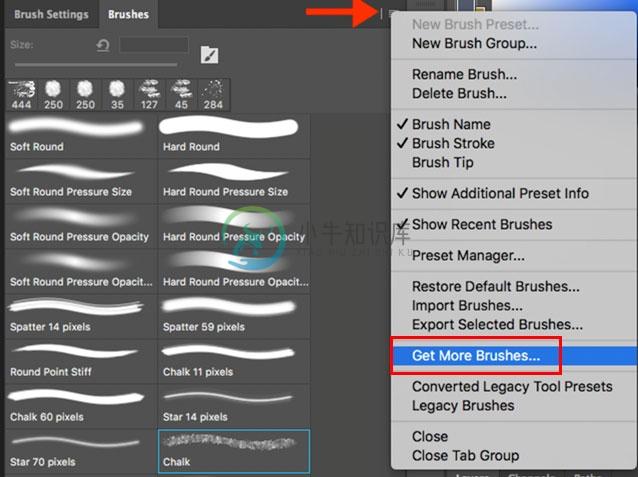
从“画笔”面板弹出菜单中选择“获取更多画笔”...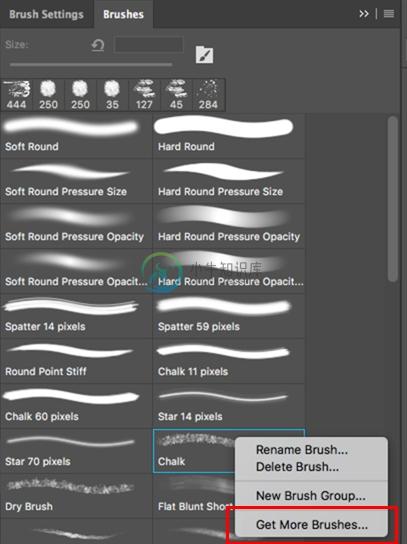
右键单击画笔,然后选择“获取更多画笔”... - 下载一个画笔包。例如,下载 Kyle 的“Megapack”。
- 在 Photoshop 处于运行状态时,双击下载的 ABR 文件。此时您添加的画笔会显示在画笔面板中。
注意:您还可以使用“画笔”面板弹出菜单中的导入画笔选项查找下载的 ABR 文件并将其打开。执行此操作后,下载的画笔将会添加到“画笔”面板中。
创建新预设画笔
您可以将自定画笔存储为“画笔”面板和“预设管理器”中显示的预设画笔。
注意:新的预设画笔存储在一个首选项文件中。如果此文件被删除或损坏,或者将画笔复位到默认库,则新的预设将丢失。要永久存储新的预设画笔,请将它们存储在库中。
- 自定画笔。
- 在“画笔”面板中执行下列操作之一:
- 从面板菜单中选取“新建画笔预设”,输入预设画笔的名称,然后单击“确定”。
- 单击“创建新画笔”按钮
 。
。

